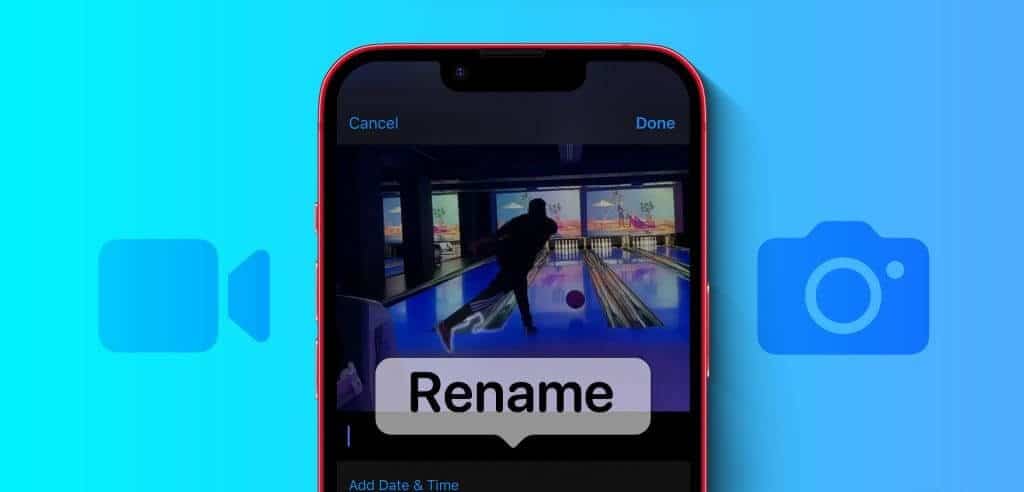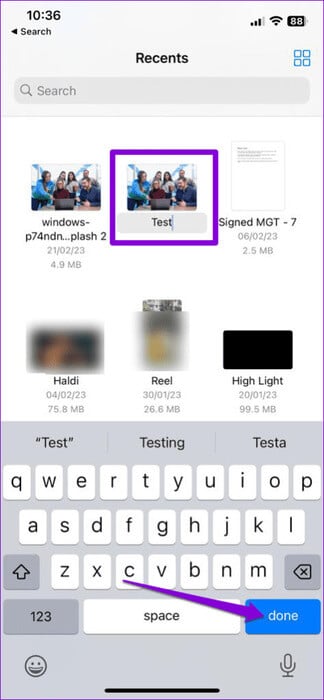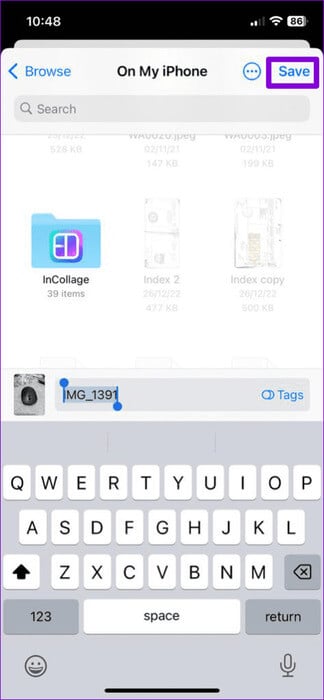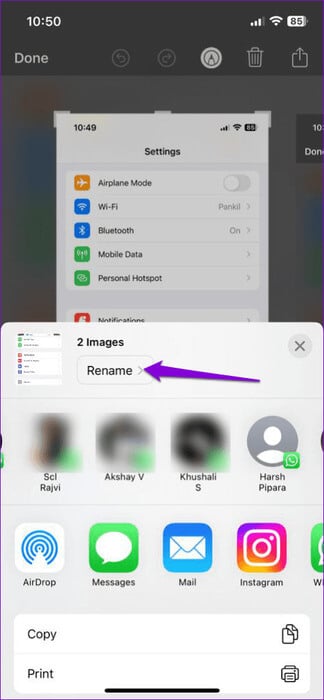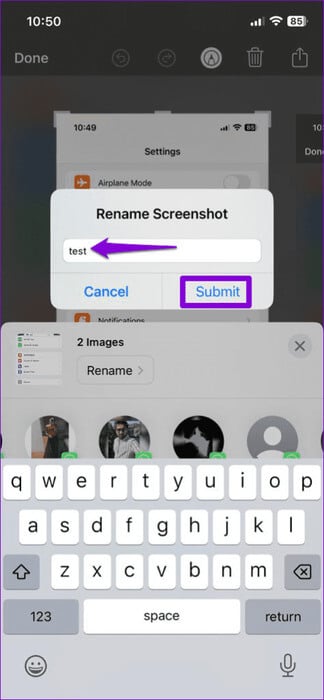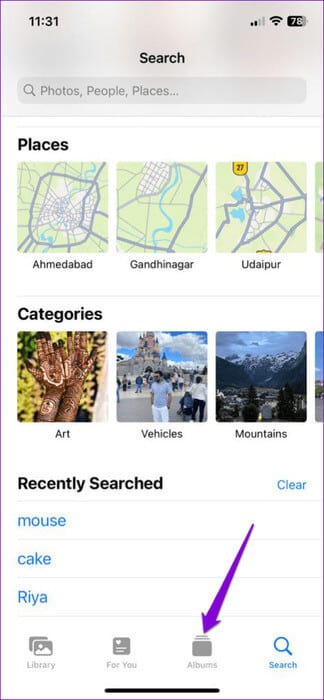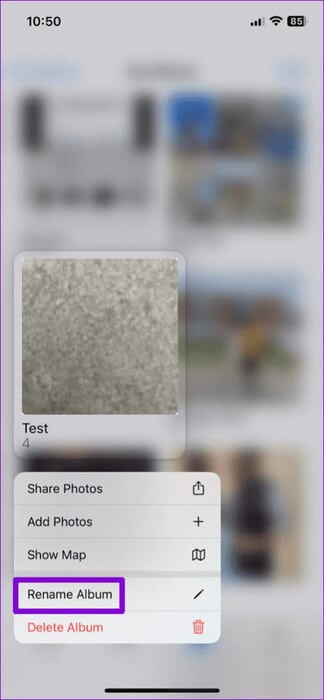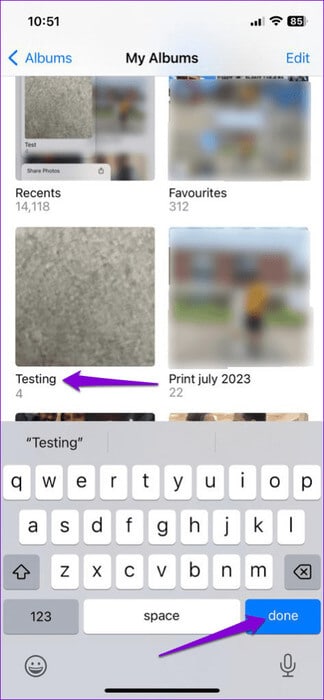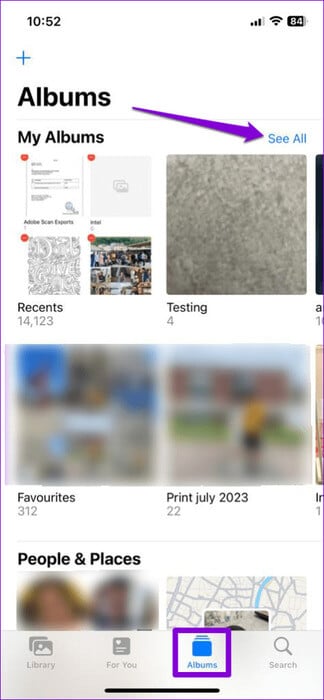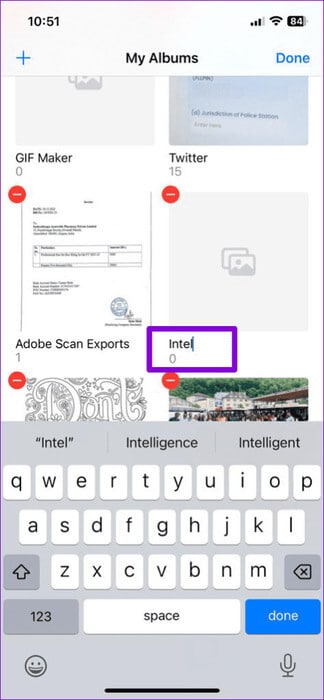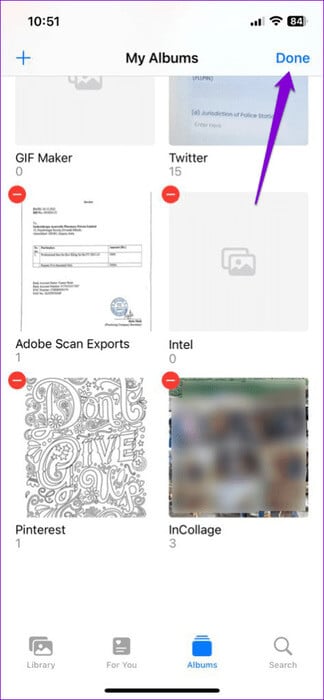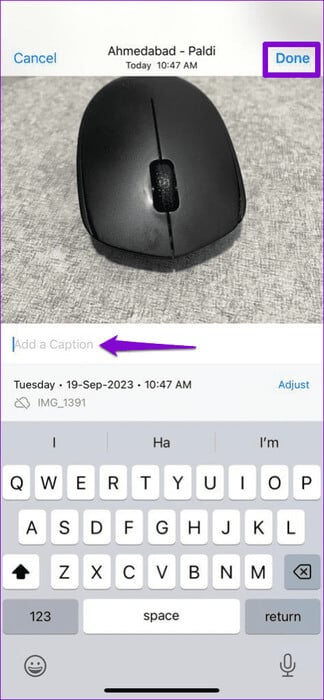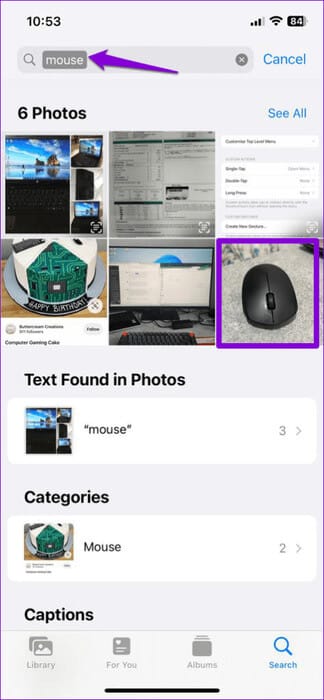Les 3 meilleures façons de renommer des photos et des vidéos sur iPhone et iPad
Renommer les photos et les vidéos sur votre iPhone est important pour une organisation efficace et une récupération facile. De plus, attribuer un nom de fichier approprié aux photos et aux vidéos peut vous aider à mieux les différencier. Heureusement, il existe plusieurs manières de renommer Photos et vidéos sur votre iPhone Ou iPad.
Grâce à la dénomination, vous pouvez trier des photos et des vidéos ordinaires ou faciliter la recherche de vos photos de vacances sur votre iPhone ou votre ordinateur. Que vous souhaitiez renommer un groupe de photos et de vidéos ou organiser l'ensemble de votre bibliothèque, renommer vos photos et vidéos est simple et rapide. Alors, jetons un coup d'oeil.
1. Renommez les photos et les vidéos à l'aide de l'application Fichiers
Préparer Utilisez l'application Fichiers Un moyen simple de changer le nom des photos et des vidéos sur votre iPhone ou iPad. Puisqu'il est préchargé par défaut sur iPhone et iPad, tirons-en le meilleur parti.
Étape 1: Ouvrir une application Fichiers Et sélectionnez sites de photos ou Fichier vidéo que vous souhaitez renommer.
Étape 2: Appui long sur Fichier Et sélectionnez une option Renommer. Saisissez un nouveau nom pour le fichier, puis appuyez sur Terminé Sur le clavier.
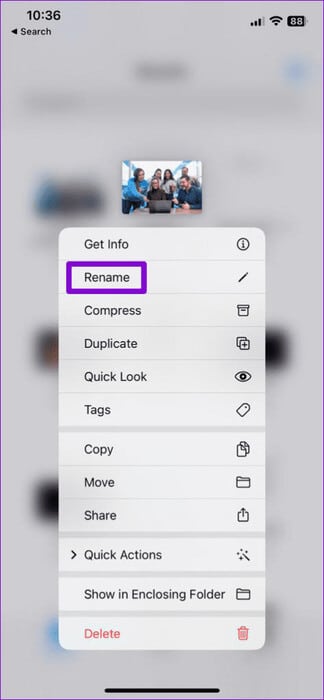
Vous pouvez répéter les étapes ci-dessus pour renommer plus de photos et de vidéos. Il est important de noter que l'application Fichiers ne contient pas votre photothèque. Ainsi, si vous n'enregistrez pas de photo ou de vidéo dans l'application Fichiers, vous devrez suivre ces étapes pour la renommer :
Étape 1: Ouvert Application photo Sélectionnez la photo ou la vidéo que vous souhaitez renommer.
Étape 2: Appuyez sur l'icône Participation dans le coin inférieur gauche et sélectionnez Enregistrer dans des fichiers.
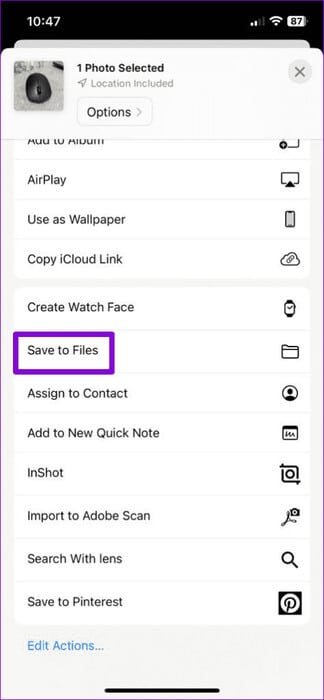
Étape 3: Choisissez votre emplacement préféré pour enregistrer la photo ou la vidéo, entrez un nouveau nom de fichier dans la zone de texte, puis cliquez sur enregistrer.
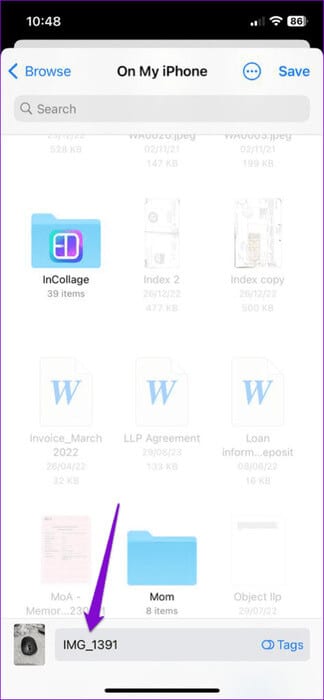
2. Renommez les captures d'écran après les avoir prises
iOS ne vous permet pas de nommer les photos et vidéos que vous prenez à l'aide de l'application Appareil photo, mais il vous donne la possibilité de modifier les noms de vos captures d'écran juste après les avoir prises. Voici comment l'utiliser.
Étape 1: Appuyez simultanément sur le bouton latéral et sur le bouton d'augmentation du volume (ou Écran d'accueil Sur les anciens iPhones) pour prendre une capture d’écran. Clique sur Image La vignette de l'écran qui apparaît dans le coin inférieur gauche.
Étape 2: Appuyez sur l'icône Participation dans le coin supérieur droit et sélectionnez l'option Renommer من Fiche de participation.
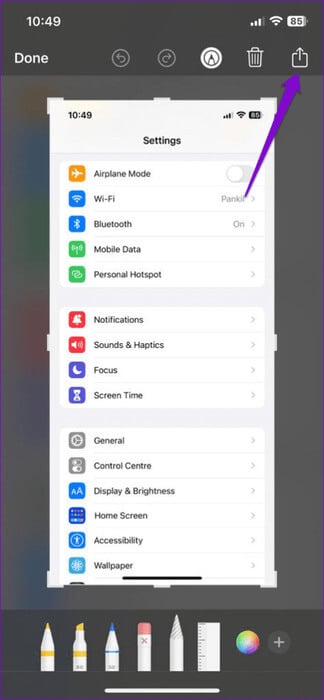
Étape 3: Entrez un nom pour le fichier et cliquez sur envoyer.
Après avoir terminé les étapes ci-dessus, iOS enregistrera la capture d'écran sous le nom spécifié. Vous pouvez alors Partagez-les depuis l'application Photos si tu veux.
3. Renommez les albums dans l'application Photos
Bien que l'application Photos ne vous permette pas de renommer des photos et des vidéos individuelles, vous pouvez renommer vos albums. Il y a deux façons de faire ça. Voici les deux.
Renommer des albums à l'aide du menu contextuel
Étape 1: Ouvert Application photo Et cliquez sur l'onglet Albums en bas.
Étape 2: Localisez l'album que vous souhaitez renommer. Appuyez longuement dessus et sélectionnez Renommer l'album de la liste résultante.
Étape 3: Entrez un nouveau nom pour l'album et appuyez sur un bouton Terminé Sur le clavier.
Renommer les albums à l'aide de l'option d'édition
Étape 1: Ouvrez l'application Photos sur votre iPhone ou iPad. Aller à l'onglet « Albums » Et cliquez "Voir tout."
Étape 2: Appuyez sur Option Édition Dans le coin supérieur droit. Cliquez sur un nom L'album que vous souhaitez modifier, puis entrez Un nouveau nom.
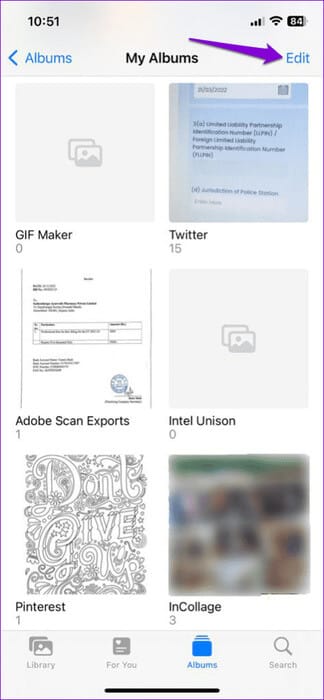
Étape 4: après Renommer Album, appuyez sur Fait Dans le coin supérieur droit
Bonus supplémentaire : Comment ajouter des légendes aux photos ou aux vidéos pour les retrouver facilement
L'un des principaux avantages de donner un nom descriptif à une image ou une vidéo est que le fichier est plus facile à retrouver plus tard. Même si le Application Photos sur votre iPhone Il ne permet pas de changer le nom du fichier, mais vous pouvez y ajouter des légendes, permettant ainsi de le rechercher à l'aide de mots-clés.
Pour ajouter des légendes aux photos et vidéos sur votre iPhone ou iPad, procédez comme suit :
Étape 1: Lancez l'application Photos et ouvrez la photo ou la vidéo à laquelle vous souhaitez ajouter des légendes.
Étape 2: Appuyez sur l'icône "je" en bas. Entrez une légende appropriée dans un champ "Ajouter une légende" Puis cliquez sur Terminé.

Vous pouvez répéter les étapes ci-dessus pour ajouter des légendes aux photos et vidéos. Après cela, vous devriez pouvoir les localiser rapidement à l'aide de l'option de recherche de l'application Photos.
Nom pour chaque image
Bien que des applications tierces soient disponibles pour renommer des photos et des vidéos, il est généralement préférable d'utiliser les options natives si possible. Dites-nous dans les commentaires quelle méthode vous utiliserez pour renommer des photos et des vidéos sur votre iPhone ou iPad.